10 astuces et fonctions cachées pour profiter au mieux de votre smartwatch Garmin


Lire dans d'autres langues :
Connaissez-vous les fonctions cachées de votre smartwatch Garmin? NextPit vous présente 10 astuces et fonctions cachées pour profiter au mieux de votre Garmin Forerunner, Fenix, Epix, Venu ou Instinct.
Sommaire
- Configurer votre smartwatch Garmin depuis votre smartphone
- Activer l'Always on Display
- Personnaliser les cadrans
- Définir vos propres entraînements comme favoris
- Créer vos propres sports
- Définir des touches de raccourci
- Payer sans contact avec Garmin Pay
- Participer au programme bêta de Garmin
- Connecter votre smartwatch Garmin à des accessoires
- Personnaliser l'application Garmin Connect
Les smartwatchs de Garmin disposent de nombreuses fonctions de fitness et sont de bons compagnons au quotidien. Cependant, l'utilisation de l'OS propriétaire de Garmin n'est pas toujours intuitive. Il arrive donc qu'au bout d'un certain temps, on trouve sur les montres Garmin des fonctions que l'on ne connaissait pas du tout. C'est précisément ce genre de "hacks Garmin" qu'on vous présente dans cet article.
Nous avons testé tous ces trucs et astuces sur la Garmin Forerunner 265 (test). Si vous n'êtes pas encore sûr de la meilleure montre connectée Garmin pour vous, consultez notre article en lien pour lire notre comparatif complet.
Configurer votre smartwatch Garmin depuis votre smartphone
Commençons par une fonctionnalité disponible sur toutes les smartwatchs Garmin et dans laquelle je vois un grand avantage des wearables. En effet, vous pourrez également configurer la plupart des fonctions de votre smartwatch sur votre smartphone. Comme les menus de l'OS de Garmin sont assez imbriqués, il est un peu plus facile de s'y retrouver sur votre smartphone.

Pour cela, allez dans l'application Garmin Connect. Une fois dans l'application, appuyez sur "Plus", puis sur "Appareils Garmin". Sélectionnez ici l'appareil à configurer et tous les menus et éléments de menu de l'appareil s'affichent. Lors de la configuration, veillez à ce que l'application Garmin affiche "Connecté" sous le nom du modèle. Cette première astuce vous aidera pour toutes les autres astuces Garmin.
Activer l'Always-on Display
Avec l'abandon des écrans MIP dans la gamme Forerunner, la plupart des smartwatchs Garmin actuelles sont équipées d'écrans Amoled. L'avantage de la technologie Oled est que les zones noires de l'écran ne consomment pas d'énergie, ce qui permet à de nombreuses montres Garmin de proposer une fonction Always-On.
Dans ce cas, la montre ne passe pas simplement à un écran noir après l'expiration du délai d'affichage, mais à un cadran à très faible consommation d'énergie.
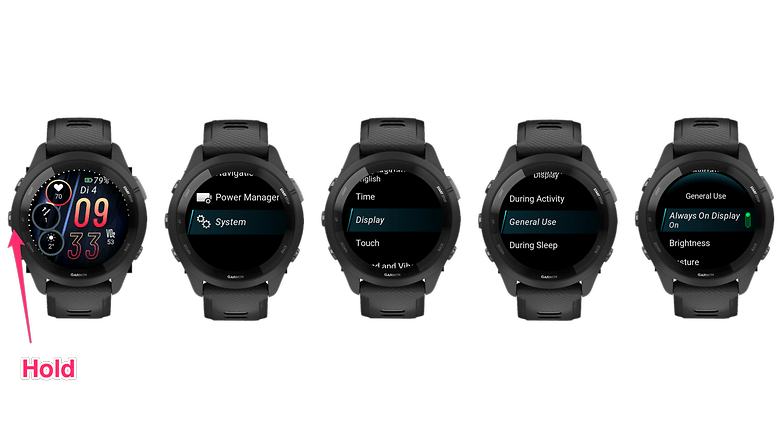
Cette fonction consomme certes un peu plus d'énergie au quotidien, mais vous pourrez accéder à des informations importantes comme l'heure ou la météo même si vous n'avez pas bougé la montre ou appuyé sur un bouton. Pour activer l'Always-on Display, accédez d'abord aux paramètres de votre smartwatch en maintenant le bouton "haut" enfoncé.
Ensuite, allez dans les paramètres de votre montre via "Système", sélectionnez "Écran", puis "Utilisation générale" et sélectionnez "Always-on Display". Dans le même menu, vous pourrez également configurer le délai d'attente de l'écran, la luminosité et l'activation par geste.
Personnaliser les cadrans
Nous allons maintenant vous montrer comment personnaliser les cadrans selon vos besoins. Pour ce faire, allez dans les paramètres de votre smartwatch Garmin et sélectionnez "Cadran". Ici, vous pourrez déjà faire défiler un grand nombre de cadrans. L'astuce consiste à appuyer à nouveau sur "Personnaliser" en cliquant sur "Démarrer" après avoir sélectionné le design souhaité.
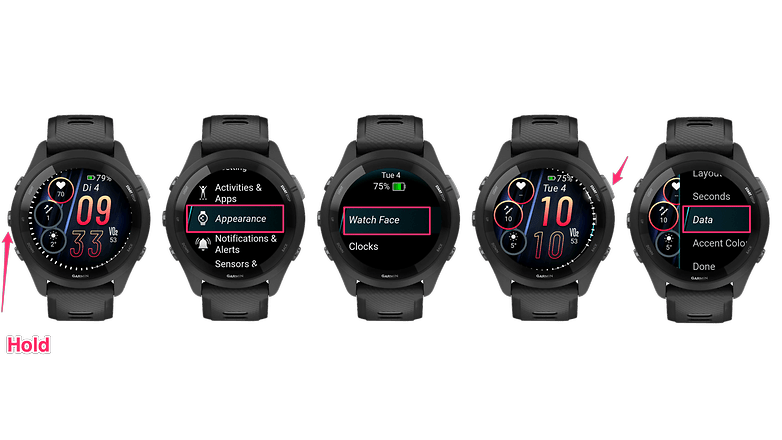
Dans le nouveau menu, vous pourrez choisir la mise en page, l'affichage des secondes, les informations affichées et la couleur du cadran sélectionné. Cela vous permettra de créer des combinaisons infinies et d'obtenir un cadran parfaitement adapté à vos besoins.
Définir vos propres entraînements comme favoris
Si vous avez acheté une montre connectée de la gamme Forerunner, Garmin vous impose presque de courir régulièrement grâce aux entraînements préconfigurés. Cependant, vous pouvez personnaliser vos entraînements favoris dans la liste. Pour ce faire, accédez tout d'abord à la liste des entraînements via le bouton Démarrer. Faites ensuite défiler la liste jusqu'à ce que vous voyiez un grand "Ajouter" vert.
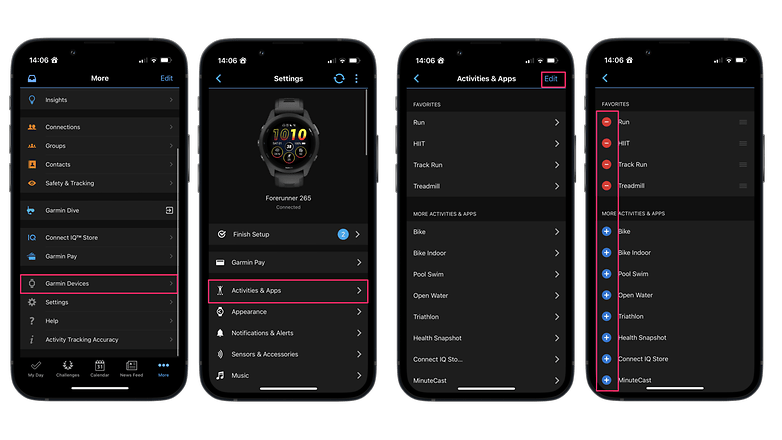
Dans le nouveau menu, vous verrez tous les entraînements et vous n'aurez plus qu'à choisir vos favoris. Vous pourrez ensuite utiliser les boutons "haut" et "bas" pour déplacer l'entraînement sélectionné à l'endroit où vous souhaitez le placer.
Créer vos propres sports
Si l'entraînement souhaité n'est pas disponible, vous pourrez également créer votre propre entraînement sur les montres connectées de Garmin. Le moyen le plus rapide d'accéder à cette fonction est d'appuyer à nouveau sur le bouton Démarrer et de descendre jusqu'au bouton "Ajouter".
En faisant défiler la page vers le bas, vous trouverez l'entrée "Autres". Attribuez maintenant un nom à la nouvelle séance d'entraînement, c'est ainsi qu'elle apparaîtra dans votre liste.
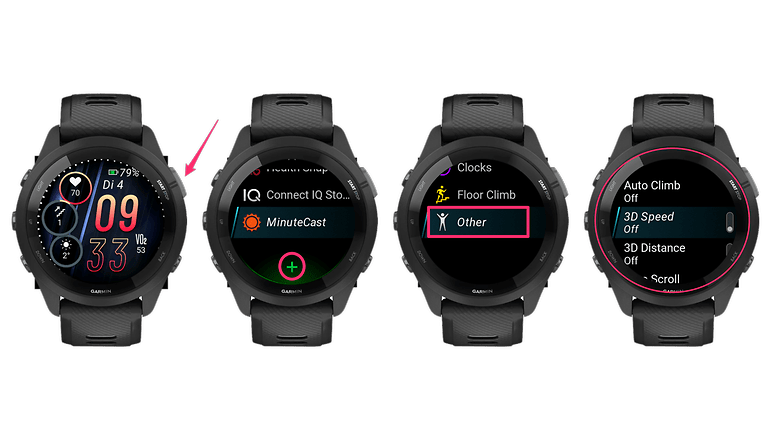
Vous devrez vous familiariser avec le menu suivant. Ici, vous pourrez configurer le suivi de votre entraînement et le comportement de la smartwatch pendant l'entraînement de nombreuses façons. C'est à vous de décider ce dont vous avez besoin.
Définir des touches de raccourci
L'utilisation de votre smartwatch Garmin est encore plus simple grâce aux raccourcis. En effet, le fait que les smartwatchs Garmin puissent encore être commandées entièrement par des boutons, et donc même avec des gants, est un avantage certain. Vous pourrez également utiliser ces boutons pour déclencher des touches de raccourci, par exemple pour faire des captures d'écran, comme vous pouvez le voir dans cet article.
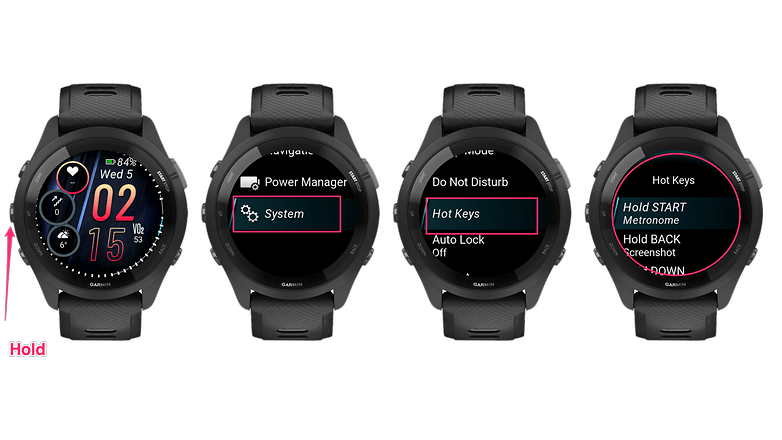
Pour ce faire, allez une fois de plus dans les paramètres de votre montre. Sous "Système", vous trouverez l'entrée "Hot Keys", qui vous mènera à une liste de boutons et de combinaisons de boutons.
Vous devrez les maintenir enfoncés pendant un certain temps pour déclencher la touche de raccourci. Les possibilités sont nombreuses et vont d'une lampe de poche à l'activation du métronome pendant une activité, par exemple pour ramer à une certaine fréquence.
Payer sans contact via Garmin Pay
Votre smartwatch Garmin prend-elle en charge le service Garmin Pay? Vous pourrez alors l'utiliser pour payer sans contact à la caisse du supermarché. Cette fonction est vraiment pratique si vous aimez aller courir sans votre smartphone et si vous voulez vous offrir un petit verre d'eau en chemin. La configuration se fait via le smartphone, ce qui vous évite de passer par les menus de la smartwatch.
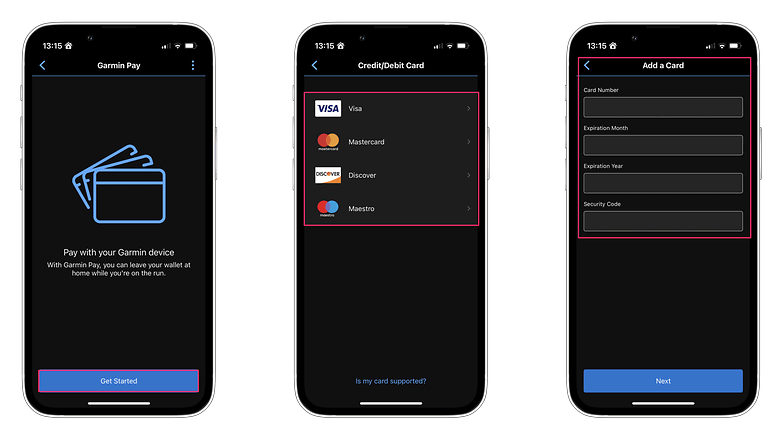
Au lieu de cela, vous trouverez Garmin Pay dans les paramètres de votre application, sous "Plus". En appuyant sur cette entrée, vous déclencherez une configuration qui permet de configurer les cartes de crédit VISA, Mastercard, Discover et Maestro. Les données sont ensuite configurées avec votre smartwatch. Vous trouverez ici une liste des banques prises en charge par Garmin Pay.
Participer au programme bêta de Garmin
Vous voulez tester de nouvelles fonctionnalités en avant-première? Garmin propose un programme bêta auquel vous pouvez vous inscrire via votre compte. Comme l'indique le fabricant sur sa page d'accueil, vous recevrez alors "des mises à jour logicielles et des fonctions qui ne sont pas encore disponibles publiquement". Si vous souhaitez essayer le tout, rendez-vous sur la page d'inscription au programme bêta.
Connecter la smartwatch Garmin à des accessoires
L'autre façon d'étendre les fonctionnalités de votre smartwatch Garmin est de la connecter à des accessoires. La plupart des modèles Garmin sont équipés du Bluetooth, ce qui permet d'y connecter des écouteurs Bluetooth, des casques ou les accessoires de Garmin.
Lors de notre test de la Forerunner 265, nous avons pu essayer le Garmin HRM Pro Plus. Il s'agit d'un moniteur de fréquence cardiaque compatible ANT+ que vous portez sur la poitrine à l'aide d'une ceinture. La mesure est plus précise qu'au poignet, surtout si vous pratiquez des sports où votre poignet et la smartwatch bougent beaucoup.
Personnaliser l'application Garmin Connect
Enfin, il est très pratique de personnaliser l'application Garmin Connect en plus de la smartwatch. En effet, Garmin propose certes l'une des applications compagnons les plus complexes, mais l'application pour iOS et Android est également assez confuse. Vous devez donc adapter les informations du jour à vos besoins.
Pour ce faire, faites défiler le premier onglet jusqu'en bas et appuyez sur "Configurer ma journée". Vous pourrez modifier l'ordre des tuiles et masquer les informations dont vous n'avez pas besoin. Vous trouverez une fonction similaire dans l'onglet "Plus". Vous pourrez appuyer sur "Edit" en haut à droite et modifier les menus à votre guise.
Que pensez-vous de nos trucs et astuces pour votre smartwatch Garmin? Avez-vous d'autres astuces à proposer à la communauté NextPit?


















Contenu éditorial recommandé
Avec ton accord, un contenu externe est chargé ici.
En cliquant sur le bouton ci-dessus, tu acceptes que des contenus externes soient affichés. Des données personnelles peuvent alors être transmises à des fournisseurs tiers. Tu trouveras plus d'informations à ce sujet dans notre Déclaration de protection de données.